你们是不是也在使用百度网盘软件呢?那么你们知道百度网盘中是如何下载文件夹的吗?下文就为你们带来了百度网盘下载文件夹的具体操作方法。
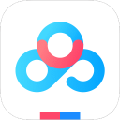
首先登录百度网盘客户端,可以先对下载保存的路径进行设置,然后创建一个文件夹的快捷访问在桌面上。
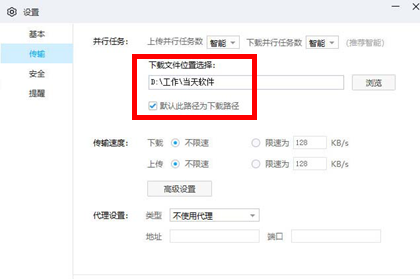
点击【设置】菜单命令。
点击传输,输入下载文件位置,设置传输速度即可。
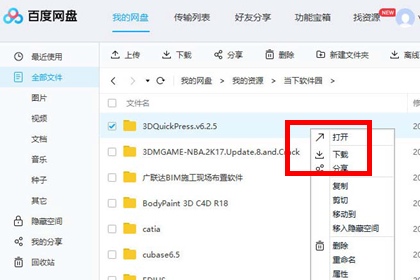
选择网盘中想要下载的文件夹,选中右键点击下载。遗憾的是文件夹无法直接通过网盘链接进行下载,通过他人的分享链接下载的文件夹,下载后会自动变成分散的一个个文件,还需要自行整理。
因此你需要将文件夹转存到自己的网盘中才能进行下载,转存完成后点击【我的网盘】选择需要下载的文件夹,可批量下载。
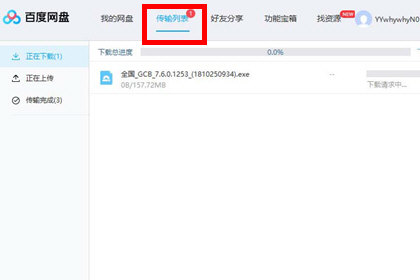
点击【传输列表】可查看下载进度、下载速度,下载完成后自动跳转到传输完成列表中。
下载完成后,前往下载好的保存路径进行查看即可。
下载不了解决办法:
1、下载的速度网速较慢,可进行网速测试并重新下载,或者采用百度网盘下载器进行加速。
2、读取不到文件资源,修改文件名称然后重新下载。
3、电脑打开程序过多导致不兼容,可关闭部分程序或窗口再重新下载。
4、百度云管家后台系统在升级或者维护中,可过一段时间再下载。
根据上文讲解的百度网盘下载文件夹的具体操作方法,你们是不是都学会啦!
 天极下载
天极下载






































































 腾讯电脑管家
腾讯电脑管家
 火绒安全软件
火绒安全软件
 自然人电子税务局(扣缴端)
自然人电子税务局(扣缴端)
 向日葵远程控制软件
向日葵远程控制软件
 暴雪战网客户端
暴雪战网客户端
 微信电脑版
微信电脑版
 桌面百度
桌面百度
 CF活动助手
CF活动助手